**データを保護し、心配のないバックアップと同期の体験を楽しむ
楽々バックアップと同期、あなたのデータを自由に流れさせましょう!
**
ZimaBoard + Syncthingは、シームレスに統合され、最高のデータ管理ソリューションを提供します。貴重な写真、重要な文書、愛する音楽など、あなたのデータは常に安全で信頼性の高いバックアップと同期が行われます。ZimaBoardは信頼できるハードウェアサポートを提供し、Syncthingは強力なファイル同期と共有の機能を提供します。自動バックアッププロセスとリアルタイム同期により、あなたのデータは永遠にあなたと同期します。どこにいても、データの喪失を心配する必要はありません。ZimaBoard + Syncthingは、あなたが創造し、働き、人生を楽しむことに集中できるようにします。
はじめに
Syncthingは、複数のコンピュータ間でファイルとフォルダを安全に同期させることができるオープンソースのファイル同期および共有ソフトウェアです。これは中央サーバーがないピアツーピアアプリケーションであり、すべての通信は暗号化され、ローカルネットワークを介して直接行われます。Syncthingはクロスプラットフォームのサポートを提供し、Windows、Mac OS、Linux、Androidなどのオペレーティングシステムで動作します。
ZimaBoardは、クリエイター、開発者、個人ユーザー向けに設計された強力なシングルボードサーバーです。個人サーバー、家庭メディアセンター、IoTアプリケーション、さまざまな計算タスクを構築するための高性能で高信頼性のハードウェアプラットフォームを提供します。
ZimaBoardのハードウェアには幅広い実世界の使用例があります。以下は一般的な実用的なアプリケーションのケースです:
個人サーバー: ZimaBoardは、個人データの保存と管理、個人ウェブサイト、ブログ、またはファイル共有サービスの構築のための個人サーバーとして使用できます。リモートアクセスを通じて、いつでもどこでもデータにアクセスし、管理できます。
家庭メディアセンター: ZimaBoardをメディアセンターソフトウェア(例:Kodi)に組み合わせて、強力な家庭メディアセンターを作成します。ZimaBoardにメディアファイルを中央集約的に保存し、それらをテレビや他のデバイスでスムーズに再生できます。
IoT(モノのインターネット)アプリケーション: ZimaBoardの拡張インターフェースとネットワーク接続により、IoTアプリケーションの構築に最適です。さまざまなセンサーやデバイスを接続し、ZimaBoardに統合してスマートホーム、環境モニタリング、リモートコントロールなどのアプリケーションを実現できます。
リモートオフィスとリモートアクセス: ZimaBoardをリモートアクセスサーバーとして構成することで、リモートオフィスやアクセスが容易に実現できます。どこにいても、ただZimaBoardに接続してファイル、アプリケーション、その他のリソースにアクセスできます。
ZimaBoard + Syncthingを使用する利点:
- データプライバシーとセキュリティ:個人サーバーを使用することで、データの完全なコントロールが可能になります。データは第三者のクラウドサービスプロバイダーのサーバーに保存されないため、データアクセス、漏洩、または悪用のリスクが低減します。さらに、ファイアウォールやアクセス制御などのセキュリティ対策をサーバーに実装して、データプライバシーとセキュリティを強化できます。
- データバックアップと同期:ZimaBoardと組み合わせたSyncthingを使用することで、データバックアップと同期を簡単に行えます。バックアップおよび同期するファイルやフォルダを選択し、それらを個人サーバーに保存できます。これにより、デバイスに故障や紛失が発生しても、個人サーバーからデータを回復し、アクセスできます。
- クロスデバイスアクセスと共有:ZimaBoardを使用すると、複数のデバイス間でデータを共有およびアクセスできます。異なるコンピュータ、スマートフォン、タブレットなどで同じデータを同期してアクセスできるため、作業ファイルと個人ファイルがデバイス間で一貫して同期されます。
- 柔軟性とカスタマイズ:ZimaBoardは柔軟性とカスタマイズの利点を提供します。自分の好みに合ったハードウェアとオペレーティングシステムを選択して個人サーバーを構築し、ニーズに応じて構成および拡張できます。個人のデータ管理要件に基づいて、サーバーのストレージ容量、処理能力、ネットワーク帯域幅を設定できます。
今後は、Syncthingを使用してCasaOSにコンピュータデバイスデータを同期させる方法について詳細に説明します。
操作手順
1. インストール同期
最初に、コンピュータデバイスにSyncthingをインストールする必要があります。公式ウェブサイトhttps://syncthing.net/にアクセスして、オペレーティングシステムに適したインストールパッケージをダウンロードします。インストールプロセスは、他のソフトウェアと同様です。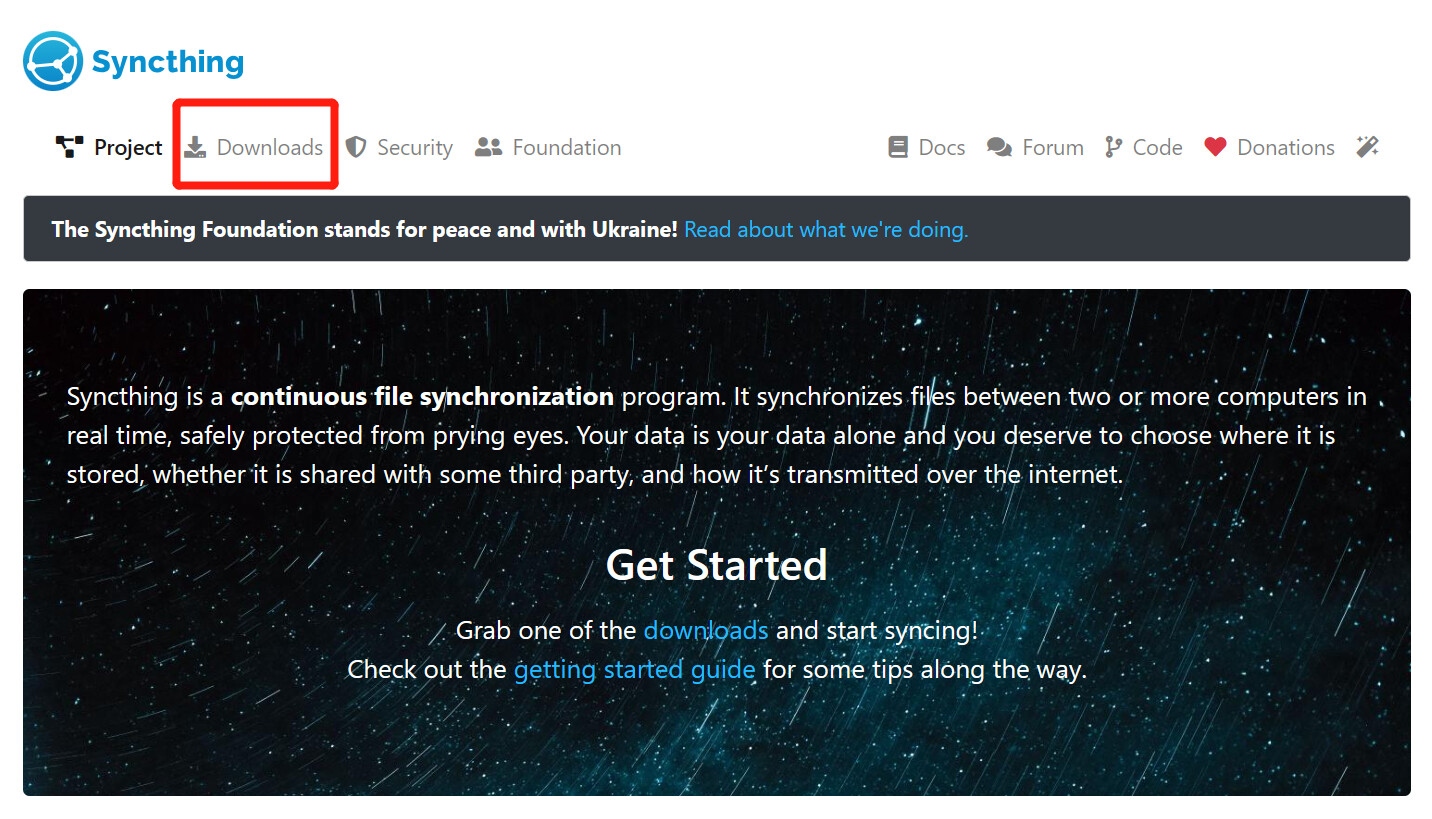
2. デバイスIDの表示
ソフトウェアを実行すると、各デバイスに一意のデバイスID(長い文字列)が割り当てられ、これを後で同期に使用します。アクションをクリックしてIDを表示します。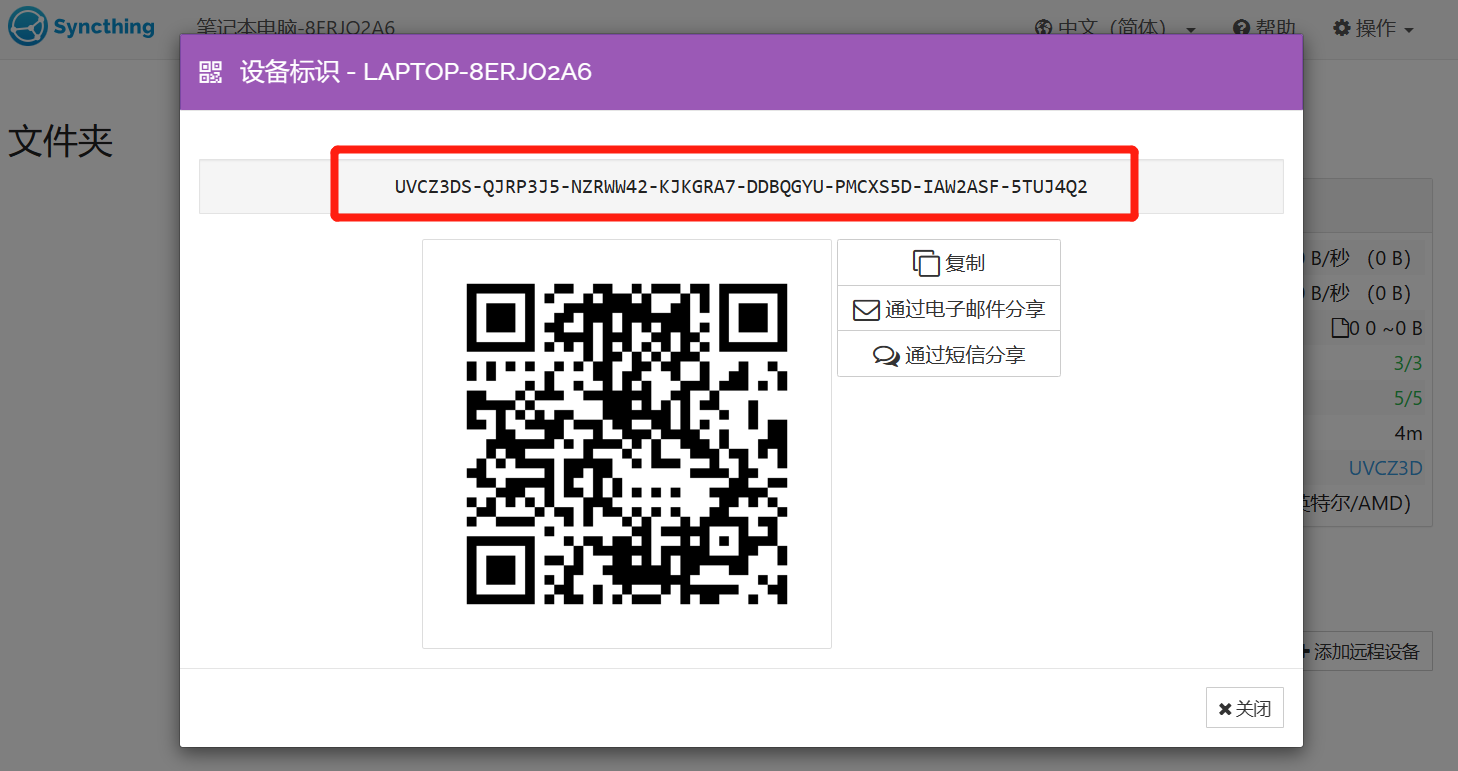
3. 共有フォルダの追加
そのデバイスでアップロードしたいフォルダを選択します。その後、フォルダのすべての内容がZimaboardに表示されます。同時に、オペレーターがフォルダからファイルを追加または削除すると、Zimaboardも変更されます。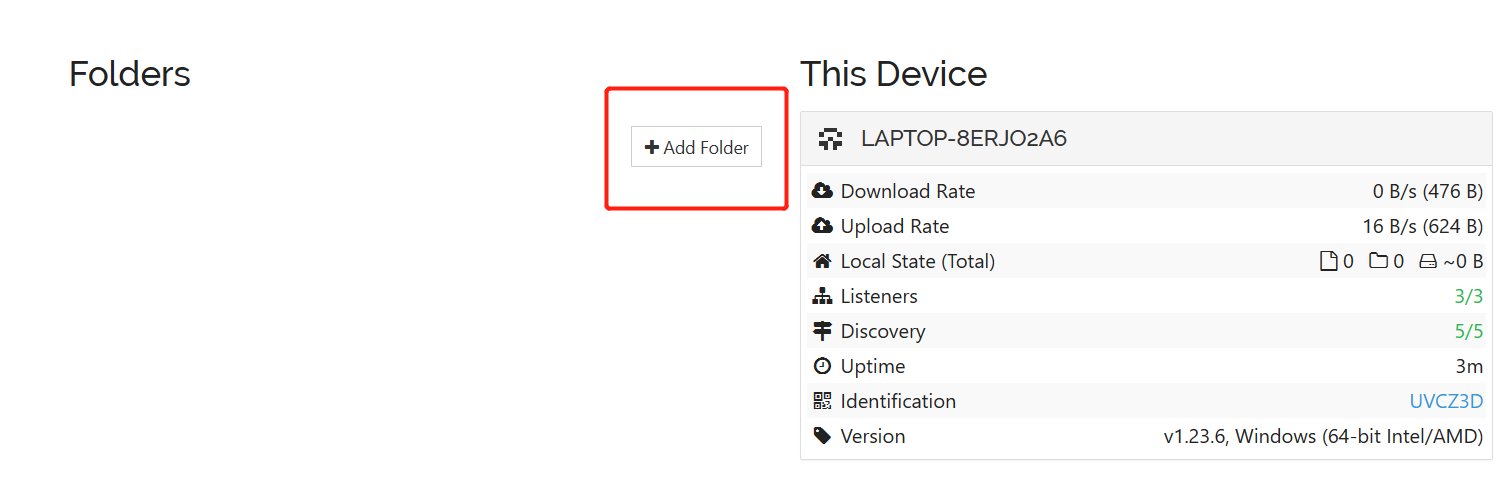
例えば、追加しているのはダウンロードドキュメントです。ラベル、ID、フォルダのローカルパスを入力するだけで追加が完了します。
例えば、追加しているのはダウンロードドキュメントです。ラベル、ID、フォルダのローカルパスを入力するだけで追加が完了します。
4. リモートデバイスの追加
CasaOSでSyncthingを実行し、リモートデバイスを追加し、コンピュータデバイスと接続します。(混乱を避けるために、CasaOSでSyncthingをダークモードに設定しています)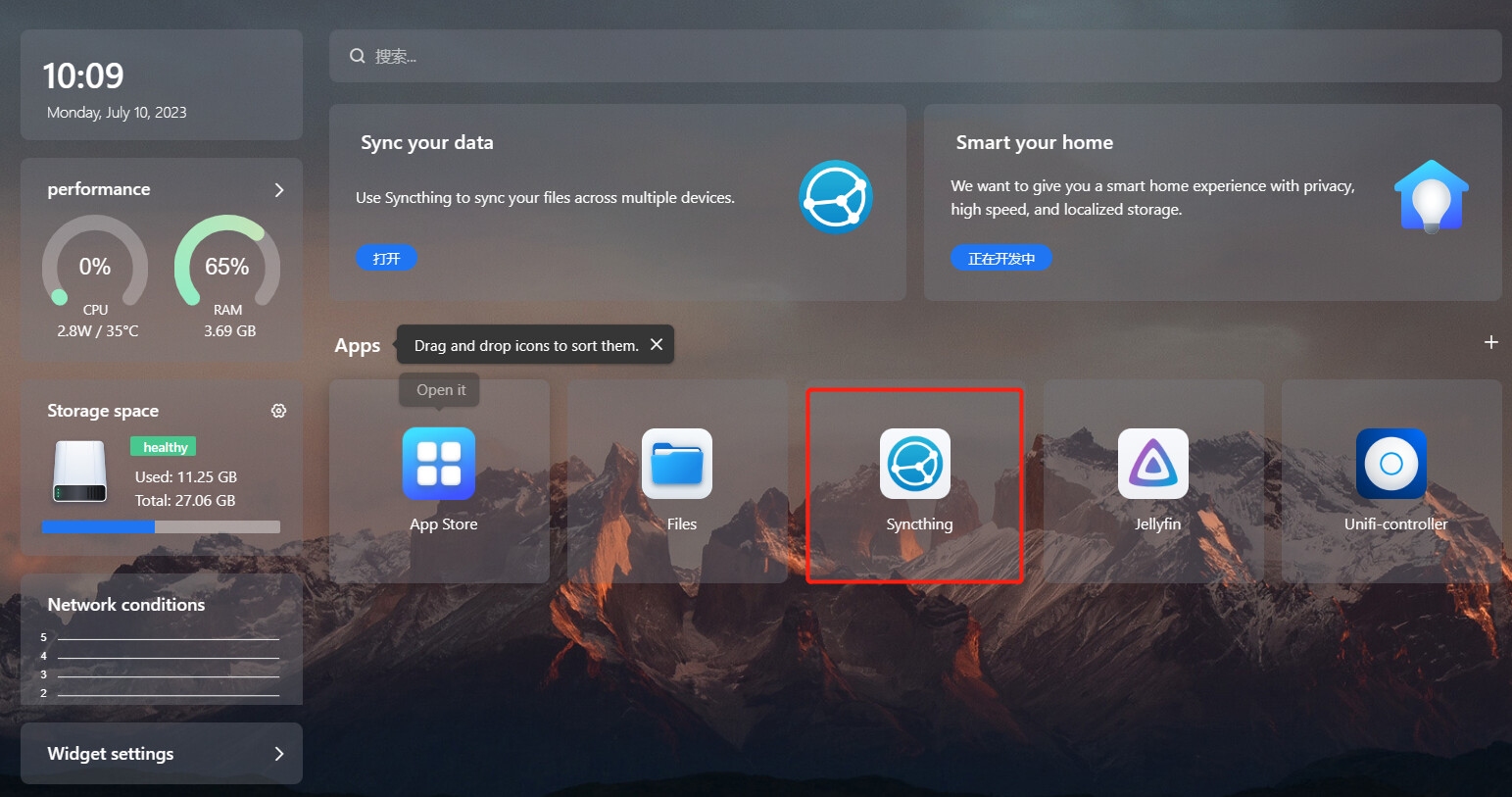
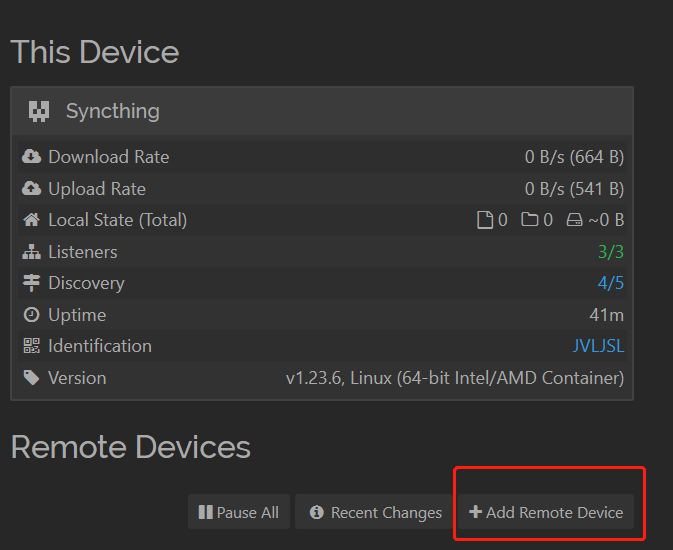
コンピュータのデバイスIDを入力します。
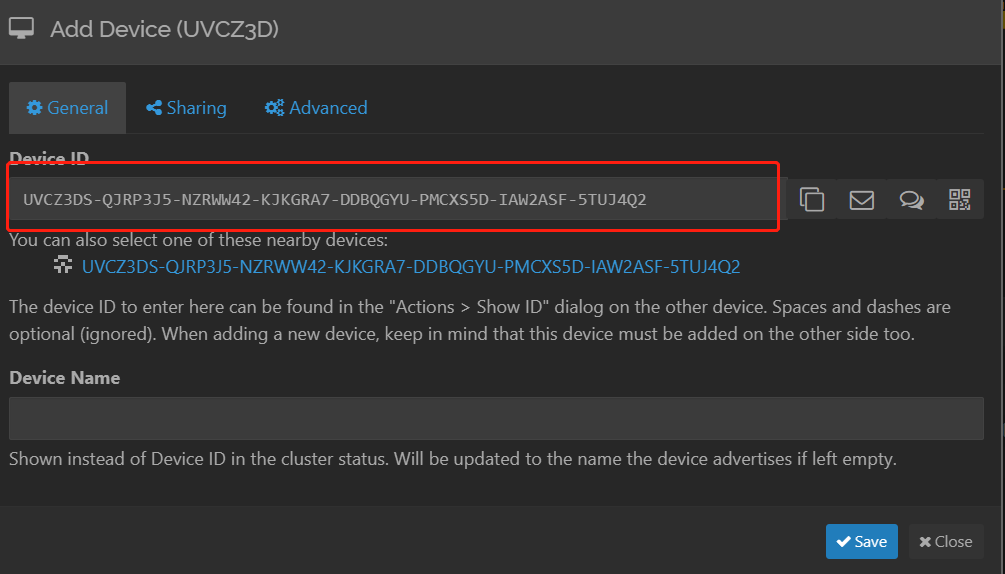
保存をクリックすると、接続が成功したことが確認できます。
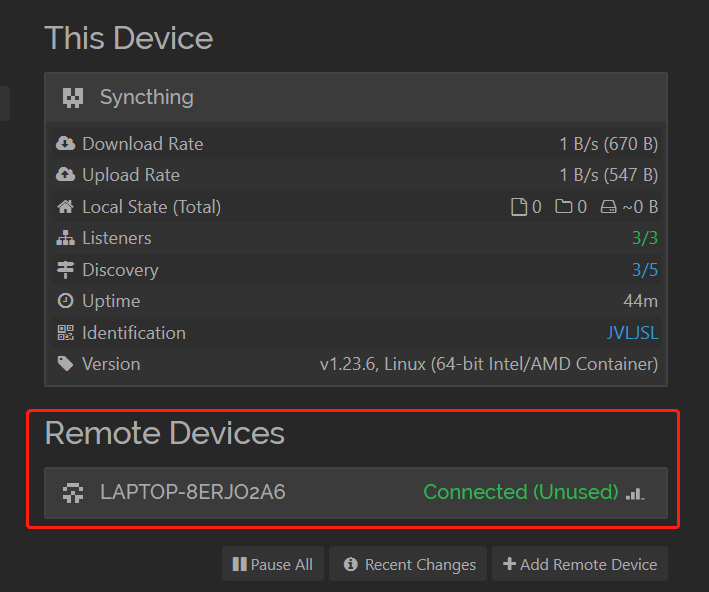
5. ファイル同期の設定
デバイス側では、Syncthingが共有ファイルを設定します。
同期された共有フォルダの下のオプションボタンをクリックし、共有インターフェースで同期したいデバイスにチェックを入れます。Syncthingはファイルシステムの通知を監視して、変更された項目を検出し、同期します。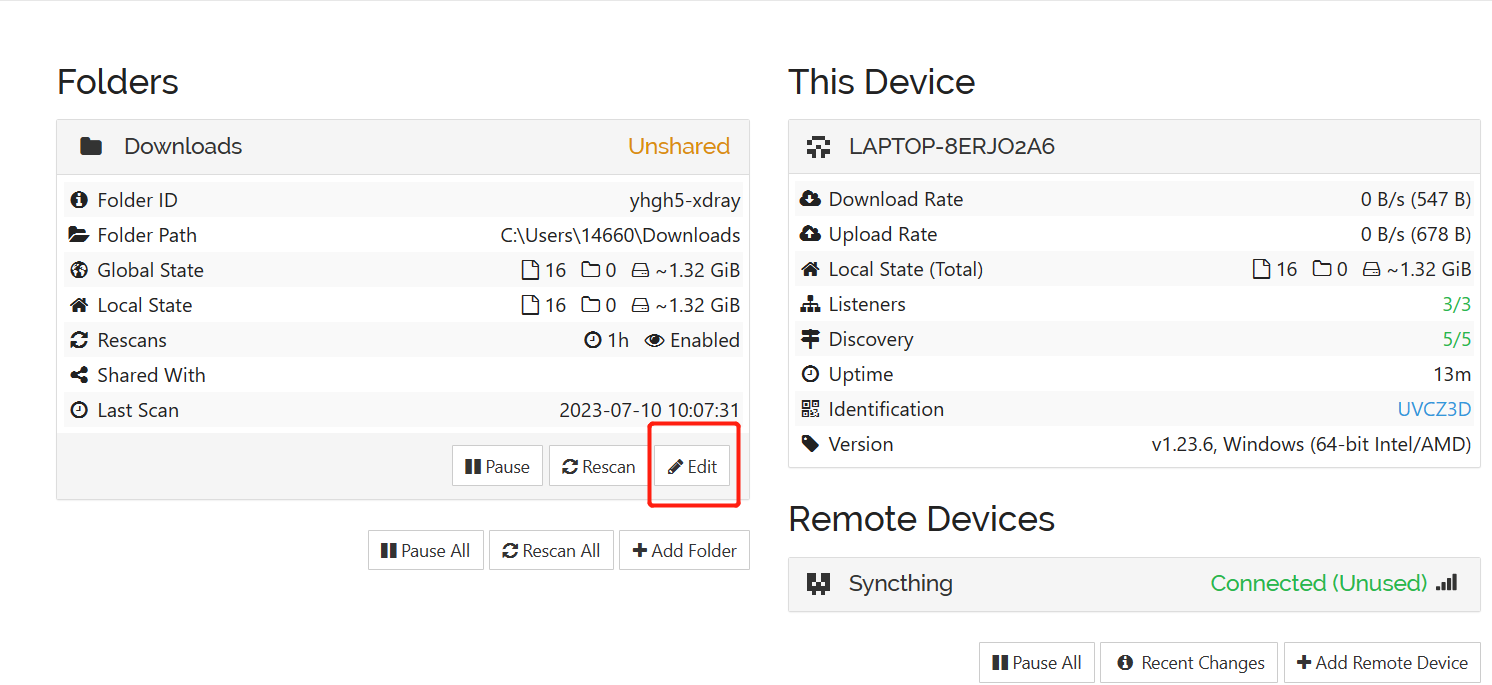
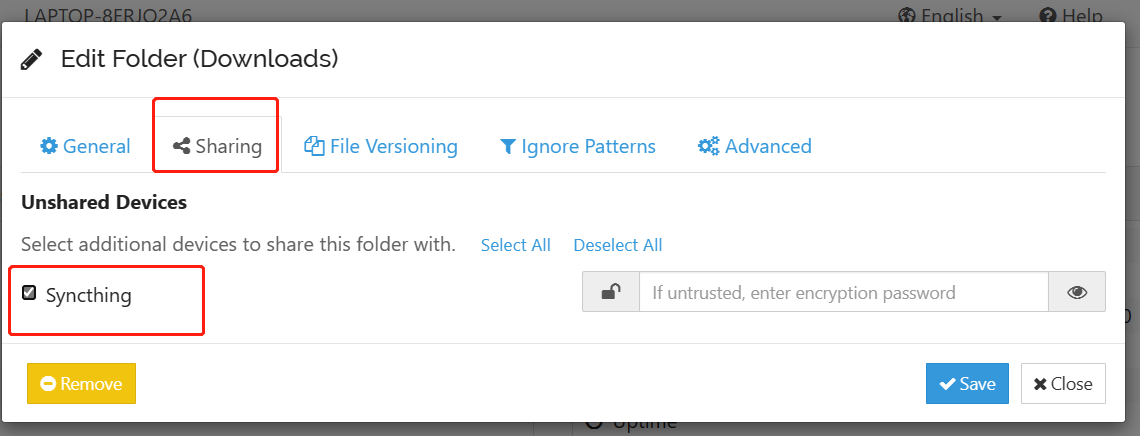
後でデバイスに共有フォルダのリクエストが表示され、CasaOSのSyncthingで追加ボタンをクリックして同期設定を完了します。
最後に、同期が完了しました
6. 同期が完了し、データを比較
デフォルトでは、両デバイスの共有フォルダはまったく同じ状態を維持します。
7. 注意事項
操作中、デバイス側のフォルダ内のあるWordの内容を変更した場合、CasaOSのSyncthingはそれに応じて変更されないことがわかりました。完全に更新するには、再度上書きでアップロードする必要があります。この問題は新しいバージョンのFilesBrowserで解決されています。
まとめ
上記の方法を使用することで、ファイル、写真、動画などの自動バックアップとリアルタイム同期を実現でき、どんなデバイステクノロジーでもクロスプラットフォームデバイスをサポートし、どのデバイスやオペレーティングシステムを使用していても問題ありません。最高なのは、Syncthingがピアツーピアの暗号化通信を使用して、ファイルが転送中に保護されることです。ZimaBoardは、ハードウェアの故障や損傷からデータを保護するために安定した信頼性の高いハードウェア環境を提供します。あなたのデータが常に安全であることを確認してください。